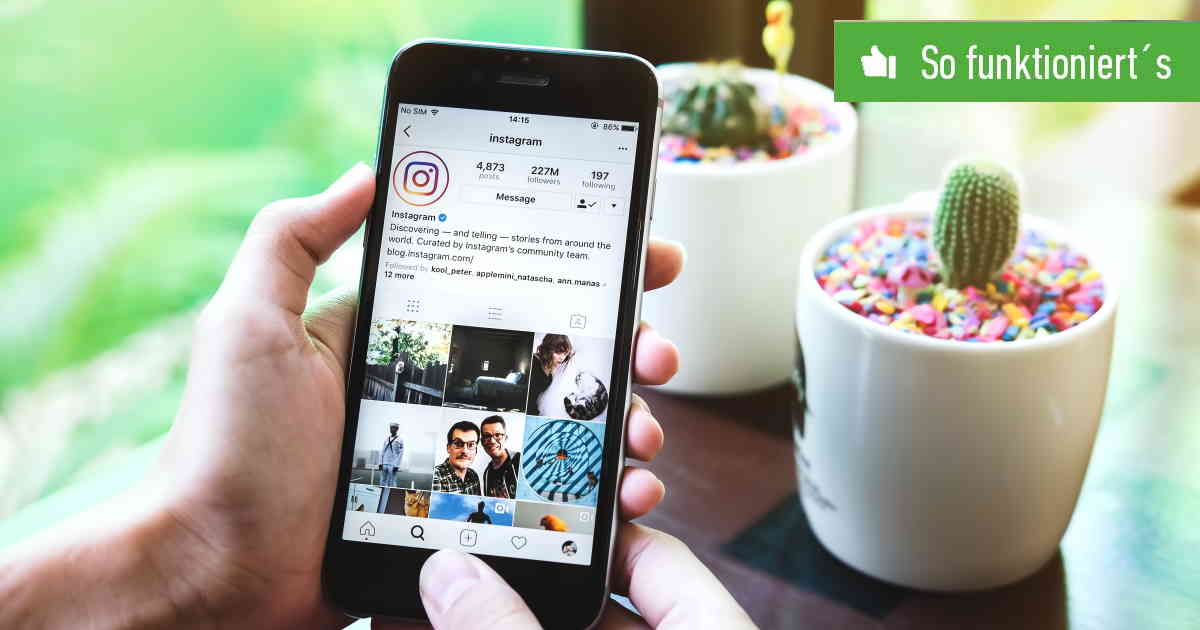Inhaltsverzeichnis
Drückst Du bei Instagram auf ein Profilbild, passiert nichts. Möchtest Du ein Profilbild vergrößern, musst Du einen kleinen Umweg gehen.
Anders als bei Social-Media-Apps wie Facebook oder WhatsApp wird das Account-Foto nicht vergrößert, wenn man drauftippt. Willst Du díe kleine, runde Version des Bilds in vergrößerter Form sehen, hilft Dir ein kleiner Trick oder eine zusätzliche App.
Instagram: Profilbild vergrößern per App
Falls Du Profilbilder bei Instagram mit sehr wenig Aufwand größer anzeigen willst, nutze die App Qeek for Instagram. Die Anwendung gibt es kostenlos für Android und iOS. Einmal heruntergeladen, benötigst Du den Usernamen des entsprechenden Profils. Den Usernamen findest Du zum Beispiel im Profil-Link.
- Download für Android
Hast Du den Namen eingefügt, siehst Du das Foto zum Account nach einer kurzen Werbeeinblendung groß auf dem Bildschirm. Über die App zoomst Du in das Profilbild hinein. Möchtest Du regelmäßig neue Fotos eines bestimmten Profils im Detail sehen, fügst Du diesen Kontakt als Lesezeichen hinzu.
So zeigst Du Profilbilder ohne App größer an
Willst Du keine zusätzliche App installieren oder stören Dich die Werbeeinblendungen, gibt es weitere Wege, um in Profilbilder hineinzuzoomen:
- Rufe das Portal izuum.com auf.
- Gib hier in das entsprechende Feld den Usernamen des entsprechenden Profils ein.
- Bestätige die Eingabe.
- Das Bild wird nun vergrößert und in quadratischer Form angezeigt.
Hältst Du den Finger länger auf dem Bild, kannst Du das Instagram-Profilbild so auch speichern. Eine Alternative ist izoomyou.
Profilbild in Originalgröße anzeigen
Falls das Profilbild über izuum oder andere Dienste nicht vergrößert werden kann, gibt es eine Methode, die mehr Handarbeit erfordert. Dieser Weg funktioniert aber komplett ohne zusätzliches Tool:
- Öffne Deine Browser-App.
- Rufe das gewünschte Instagram-Profil auf.
- Drücke auf das Profilbild und halte den Finger auf dem Bild.
- Über das neue Menü öffnest Du das Bild in einem neuen Tab.
- Das Bild wird nun separat angezeigt. So zoomst Du hinein, um genauer auf das Profilbild zu schauen.
- Von dem vergrößerten Inhalt erstellst Du mit den Smartphone-Funktionen zudem einen Screenshot.
Damit machst Du die schönsten Fotos: Die besten Handy-Kameras
Das funktioniert leider nur, wenn der Instagram-Account keine Story gepostet hat. Lässt sich das Profilbild nicht markieren, zeigst Du das Profilbild auf einem umständlicheren Weg an:
- Gib in der Adresszeile der Browser-App view-source: ein.
- Füge dahinter die URL des Instagram-Profils ein. In der Adresszeile des Browsers sollte also sowas stehen: view-source:https://www.instagram.com/PROFILNAME. Den Profilnamen ersetzt Du durch den Usernamen des gewünschten Accounts. Jetzt wird der Quelltext angezeigt.
- Rechts oben über die drei Punkte öffnest Du die Suchfunktion.
- Suche nach .jpg.
- Der erste gefundene Eintrag ist die Adresse für das Profilbild. Kopiere die lange URL und füge die Adresse in einen neuen Tab ein.
- Das Profilbild wird nun in der Originalgröße geöffnet. Mit den Fingern zoomst Du in das Bild. Hältst Du den Finger länger auf dem Bild gedrückt, lädst Du das Account-Foto auf Dein Handy herunter.
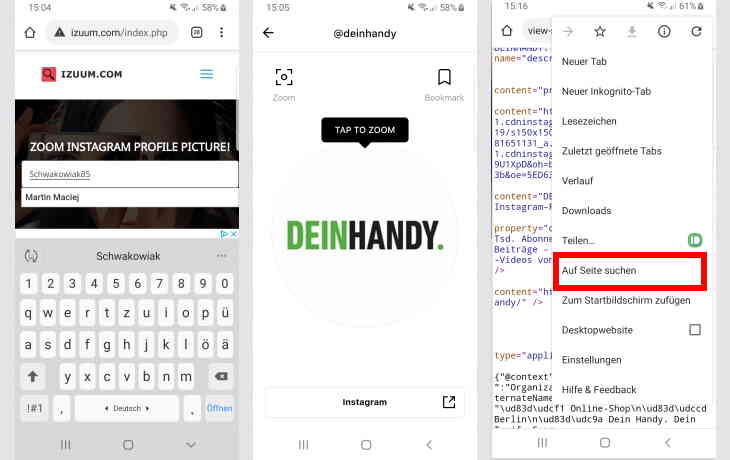
Das Bild wird in der Auflösung angezeigt, in welcher es hochgeladen wurde. Ist das Profilbild also immer noch sehr klein, liegt das an der ursprünglichen Datei. Mit der entsprechenden Bildbearbeitungs-App vergrößerst Du das Bild auf Deinem Smartphone-Speicher.
Weitere Tipps zu Instagram: